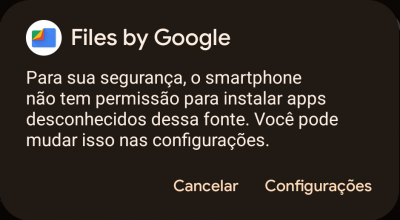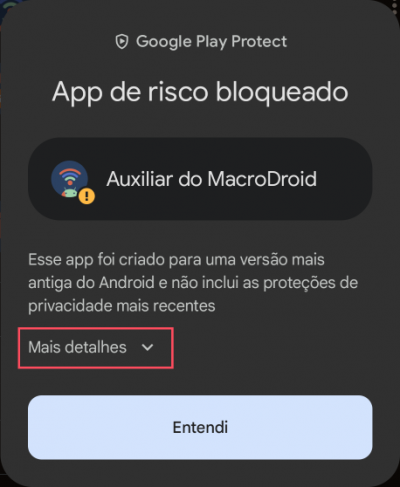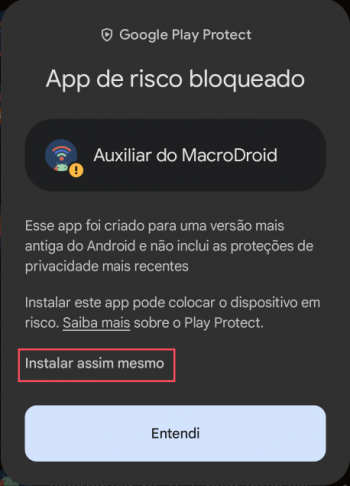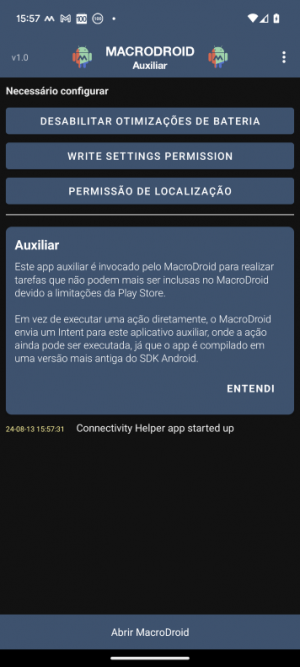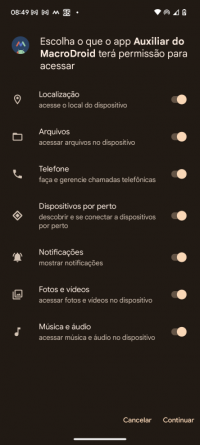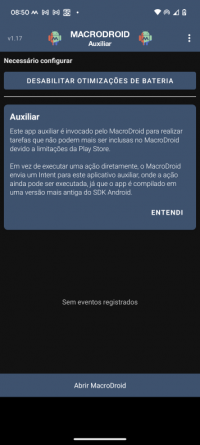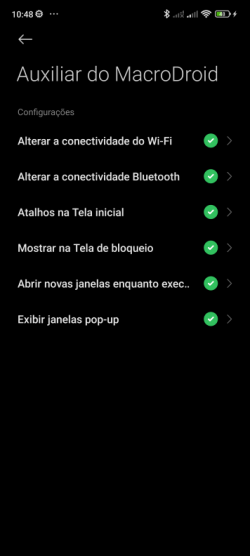Difference between revisions of "Helper App (pt)"
| (3 intermediate revisions by the same user not shown) | |||
| Line 20: | Line 20: | ||
* Ativar/Desativar HotSpot. | * Ativar/Desativar HotSpot. | ||
| − | O aplicativo de conectividade auxiliar funciona com o MacroDroid V5.47.8 e superior e pode ser baixado e instalado a partir daqui: | + | O aplicativo de conectividade auxiliar funciona com o MacroDroid V5.47.8 e superior e pode ser baixado e instalado a partir daqui: https://macrodroidlink.com/connectivityhelper/MacroDroid_Connectivity_Helper.apk |
Baixe o arquivo diretamente para o seu dispositivo e abra-o para iniciar a instalação. Neste ponto, você pode ver um aviso de que aplicativos desconhecidos não estão autorizados a serem instalados. Se você vir esse aviso, clique no botão Configurações e permita que o aplicativo necessário instale aplicativos de fontes externas. | Baixe o arquivo diretamente para o seu dispositivo e abra-o para iniciar a instalação. Neste ponto, você pode ver um aviso de que aplicativos desconhecidos não estão autorizados a serem instalados. Se você vir esse aviso, clique no botão Configurações e permita que o aplicativo necessário instale aplicativos de fontes externas. | ||
| Line 28: | Line 28: | ||
Ao instalar o APK, você pode ver o seguinte aviso do Google Play Protect. Nesse caso, basta clicar no botão 'Mais detalhes' e selecionar a opção 'Instalar mesmo assim', como mostrado. | Ao instalar o APK, você pode ver o seguinte aviso do Google Play Protect. Nesse caso, basta clicar no botão 'Mais detalhes' e selecionar a opção 'Instalar mesmo assim', como mostrado. | ||
| − | [[File: | + | [[File:install_warning1_pt.png|400px]] |
| − | [[File: | + | [[File:install_warning2_pt.png|350px]] |
Em seguida, você deve iniciar o aplicativo Conectividade Auxiliar e configurar as permissões conforme solicitado. O aplicativo auxiliar não usa sua localização de forma alguma, mas essa permissão é necessária para manipular o status do Wi-Fi e consultar SSIDs de Wi-Fi. É muito importante desativar a otimização de bateria para o aplicativo auxiliar, caso contrário, ele pode não funcionar corretamente. | Em seguida, você deve iniciar o aplicativo Conectividade Auxiliar e configurar as permissões conforme solicitado. O aplicativo auxiliar não usa sua localização de forma alguma, mas essa permissão é necessária para manipular o status do Wi-Fi e consultar SSIDs de Wi-Fi. É muito importante desativar a otimização de bateria para o aplicativo auxiliar, caso contrário, ele pode não funcionar corretamente. | ||
| − | [[File: | + | [[File:connectivity_helper_screenshot_pt.png|300px]] |
== [[File:icon_universal_helper.png|100px]] Auxiliar Universal (Android 13 e abaixo) == | == [[File:icon_universal_helper.png|100px]] Auxiliar Universal (Android 13 e abaixo) == | ||
| Line 50: | Line 50: | ||
Depois que o aplicativo for instalado e iniciado, você será solicitado a conceder um conjunto de permissões ao aplicativo auxiliar mostrado abaixo. Essas permissões permitem que o aplicativo auxiliar execute toda a gama de funcionalidades que suporta. Neste ponto, você deve abrir o aplicativo e desativar a otimização da bateria conforme solicitado. | Depois que o aplicativo for instalado e iniciado, você será solicitado a conceder um conjunto de permissões ao aplicativo auxiliar mostrado abaixo. Essas permissões permitem que o aplicativo auxiliar execute toda a gama de funcionalidades que suporta. Neste ponto, você deve abrir o aplicativo e desativar a otimização da bateria conforme solicitado. | ||
| − | [[File: | + | [[File:universal_helper_permissions_pt.png|200px]] |
| − | [[File: | + | [[File:universal_helper_screenshot_pt.png|200px]] |
== Dispositivos Xiaomi == | == Dispositivos Xiaomi == | ||
| Line 65: | Line 65: | ||
Se você estiver usando o Android 12 ou 13 e deseja usar a ação de Wi-Fi, deve instalar o aplicativo auxiliar de conectividade para isso (mesmo que já tenha o aplicativo auxiliar universal instalado). Além disso, você deve navegar até a página 'Outras Permissões' para o aplicativo auxiliar de conectividade para garantir que tenha permitido a Alteração de conectividade Wi-Fi e Alteração de conectividade Bluetooth. | Se você estiver usando o Android 12 ou 13 e deseja usar a ação de Wi-Fi, deve instalar o aplicativo auxiliar de conectividade para isso (mesmo que já tenha o aplicativo auxiliar universal instalado). Além disso, você deve navegar até a página 'Outras Permissões' para o aplicativo auxiliar de conectividade para garantir que tenha permitido a Alteração de conectividade Wi-Fi e Alteração de conectividade Bluetooth. | ||
| − | [[File: | + | [[File:xiaomi_other_permissions_pt.png|250px]] |
'''Android 14+''' | '''Android 14+''' | ||
Se você estiver usando o Android 14 ou superior, infelizmente, não há como automatizar a ativação da conexão Wi-Fi via o aplicativo auxiliar. Ao tentar alternar o Wi-Fi dessa maneira, o sistema operacional Android personalizado sempre exibirá um prompt que deve ser aceito para continuar. Não há nenhuma solução conhecida para isso. | Se você estiver usando o Android 14 ou superior, infelizmente, não há como automatizar a ativação da conexão Wi-Fi via o aplicativo auxiliar. Ao tentar alternar o Wi-Fi dessa maneira, o sistema operacional Android personalizado sempre exibirá um prompt que deve ser aceito para continuar. Não há nenhuma solução conhecida para isso. | ||
Latest revision as of 10:03, 14 August 2024
Nos últimos anos, o sistema operacional Android começou a bloquear certas funcionalidades e impedir que aplicativos realizem ações como ativar/desativar Wi-Fi e Bluetooth. Para distribuir aplicativos no Google Play, é obrigatório atualizar o SDK do Android com o qual os aplicativos são desenvolvidos, e é esse requisito que impede essas funcionalidades de funcionarem. Para contornar o problema, o MacroDroid introduziu um aplicativo auxiliar que foi desenvolvido com um SDK Android muito mais antigo (Android 5), que ainda é capaz de suportar esses recursos restritos. Em vez de fazer as chamadas diretamente, o MacroDroid direciona as solicitações para o aplicativo auxiliar, e o recurso ainda pode ser suportado. Infelizmente, o Google tornou muito difícil a instalação de APKs tão antigos no Android 14 e superiores. O arquivo auxiliar padrão só pode ser instalado no Android 14 via um comando de linha de comando através de um PC conectado.
Links para o Aplicativo Auxiliar
Conectividade Auxiliar
https://macrodroidlink.com/connectivityhelper/MacroDroid_Connectivity_Helper.apk
Auxiliar Universal
https://macrodroidlink.com/helper/MacroDroidHelper.apk
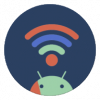 Conectividade Auxiliar (Android 14+ e Xiaomi Android 12+)
Conectividade Auxiliar (Android 14+ e Xiaomi Android 12+)
Para contornar essas novas restrições, foi criado um arquivo auxiliar limitado (MacroDroid Connectivity Helper) que pode ser facilmente instalado no Android 14 e superiores. Este aplicativo auxiliar suporta os seguintes recursos:
- Ativar/Desativar Wi-Fi e conectar a uma rede específica.
- Ativar/Desativar Bluetooth e controlar conexões com dispositivos A2DP.
- Ativar/Desativar HotSpot.
O aplicativo de conectividade auxiliar funciona com o MacroDroid V5.47.8 e superior e pode ser baixado e instalado a partir daqui: https://macrodroidlink.com/connectivityhelper/MacroDroid_Connectivity_Helper.apk
Baixe o arquivo diretamente para o seu dispositivo e abra-o para iniciar a instalação. Neste ponto, você pode ver um aviso de que aplicativos desconhecidos não estão autorizados a serem instalados. Se você vir esse aviso, clique no botão Configurações e permita que o aplicativo necessário instale aplicativos de fontes externas.
Ao instalar o APK, você pode ver o seguinte aviso do Google Play Protect. Nesse caso, basta clicar no botão 'Mais detalhes' e selecionar a opção 'Instalar mesmo assim', como mostrado.
Em seguida, você deve iniciar o aplicativo Conectividade Auxiliar e configurar as permissões conforme solicitado. O aplicativo auxiliar não usa sua localização de forma alguma, mas essa permissão é necessária para manipular o status do Wi-Fi e consultar SSIDs de Wi-Fi. É muito importante desativar a otimização de bateria para o aplicativo auxiliar, caso contrário, ele pode não funcionar corretamente.
 Auxiliar Universal (Android 13 e abaixo)
Auxiliar Universal (Android 13 e abaixo)
Para usuários que estão usando Android 13 ou inferior (ou para aqueles que estão dispostos a instalar via um PC conectado), o aplicativo auxiliar universal deve ser usado. Este aplicativo auxiliar suporta todos os recursos do auxiliar de conectividade, além dos seguintes:
Ação de Desativar Câmera (Android 10+) Ação de Script Shell (Alguns comandos podem funcionar apenas quando executados via auxiliar) Ação de Configuração do Sistema (Algumas configurações podem funcionar apenas quando executadas via auxiliar) O aplicativo auxiliar universal funciona com todas as versões modernas do MacroDroid e pode ser baixado em: https://macrodroidlink.com/helper/MacroDroidHelper.apk
Se você deseja instalar o Auxiliar Universal em um dispositivo com Android 14 ou superior, consulte a seguinte página.
Installing Universal Helper on Android 14+
Depois que o aplicativo for instalado e iniciado, você será solicitado a conceder um conjunto de permissões ao aplicativo auxiliar mostrado abaixo. Essas permissões permitem que o aplicativo auxiliar execute toda a gama de funcionalidades que suporta. Neste ponto, você deve abrir o aplicativo e desativar a otimização da bateria conforme solicitado.
Dispositivos Xiaomi
Como em muitos outros aspectos, os dispositivos Xiaomi têm suas próprias regras e peculiaridades que não se aplicam ao uso do aplicativo auxiliar.
Android 11 e inferior
Se você estiver usando o Android 11 ou inferior, poderá instalar o aplicativo auxiliar universal com segurança, conforme descrito acima, e ele deve funcionar sem problemas.
Android 12-13
Se você estiver usando o Android 12 ou 13 e deseja usar a ação de Wi-Fi, deve instalar o aplicativo auxiliar de conectividade para isso (mesmo que já tenha o aplicativo auxiliar universal instalado). Além disso, você deve navegar até a página 'Outras Permissões' para o aplicativo auxiliar de conectividade para garantir que tenha permitido a Alteração de conectividade Wi-Fi e Alteração de conectividade Bluetooth.
Android 14+
Se você estiver usando o Android 14 ou superior, infelizmente, não há como automatizar a ativação da conexão Wi-Fi via o aplicativo auxiliar. Ao tentar alternar o Wi-Fi dessa maneira, o sistema operacional Android personalizado sempre exibirá um prompt que deve ser aceito para continuar. Não há nenhuma solução conhecida para isso.